使用OBS虚拟摄像头容易被检测为录播解决办法参考
- 增加视频内容的动态性:
- 在OBS中使用多个视频源,如实时摄像头画面、屏幕共享、图像幻灯片等,并且定期切换这些源,以模拟真实直播时的操作。
- 使用摄像头捕捉真实画面:
- 将真实摄像头捕捉到的画面作为OBS的一个场景,这样可以提供实时的动态视频流。
- 调整视频参数:
- 在OBS中调整视频的分辨率、帧率和比特率,使其更接近真实摄像头的输出参数。
- 避免使用循环播放的视频:
- 循环播放的视频很容易被检测出是录播,尽量使用非循环的视频内容。
- 使用OBS的动态滤镜和效果:
- 应用一些动态的滤镜和效果,如图像扭曲、颜色校正等,增加视频的实时感。
- 定期更新视频内容:
- 如果你必须使用预先录制的视频,确保定期更新视频内容,避免长时间播放相同的视频片段。
- 修改注册表中的 OBS Virtual Camera
修改注册表中的虚拟摄像头
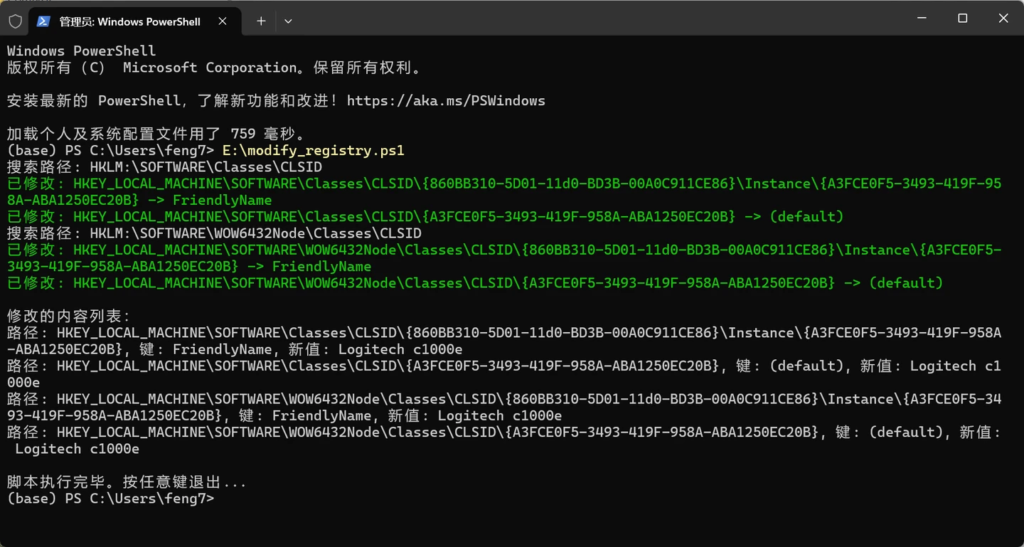
手动修改注册表
- win11 首先输入命令进入注册表界面,
- win+r 后 输入 regedit 打开注册表编辑器
- Ctrl+f 搜索 OBS Virtual Camera 。
- 将所有能搜到的值都改成 Logitech c1000e 或其他型号即可
使用脚本修改注册表
OBS直播修改虚拟摄像头名称脚本
我用夸克网盘分享了「modify_registry.exe」,点击链接即可保存。
链接:https://pan.quark.cn/s/a296afcca52e
解压后 以管理员身份运行:Run as Administrator .cmd
注:文件路径不要有中文
如果cmd脚本闪退,可手动打开 终端管理员 PowerShell 输入modify_registry.ps1文件路径执行
© 版权声明
文章版权归作者所有,未经允许请勿转载。
THE END



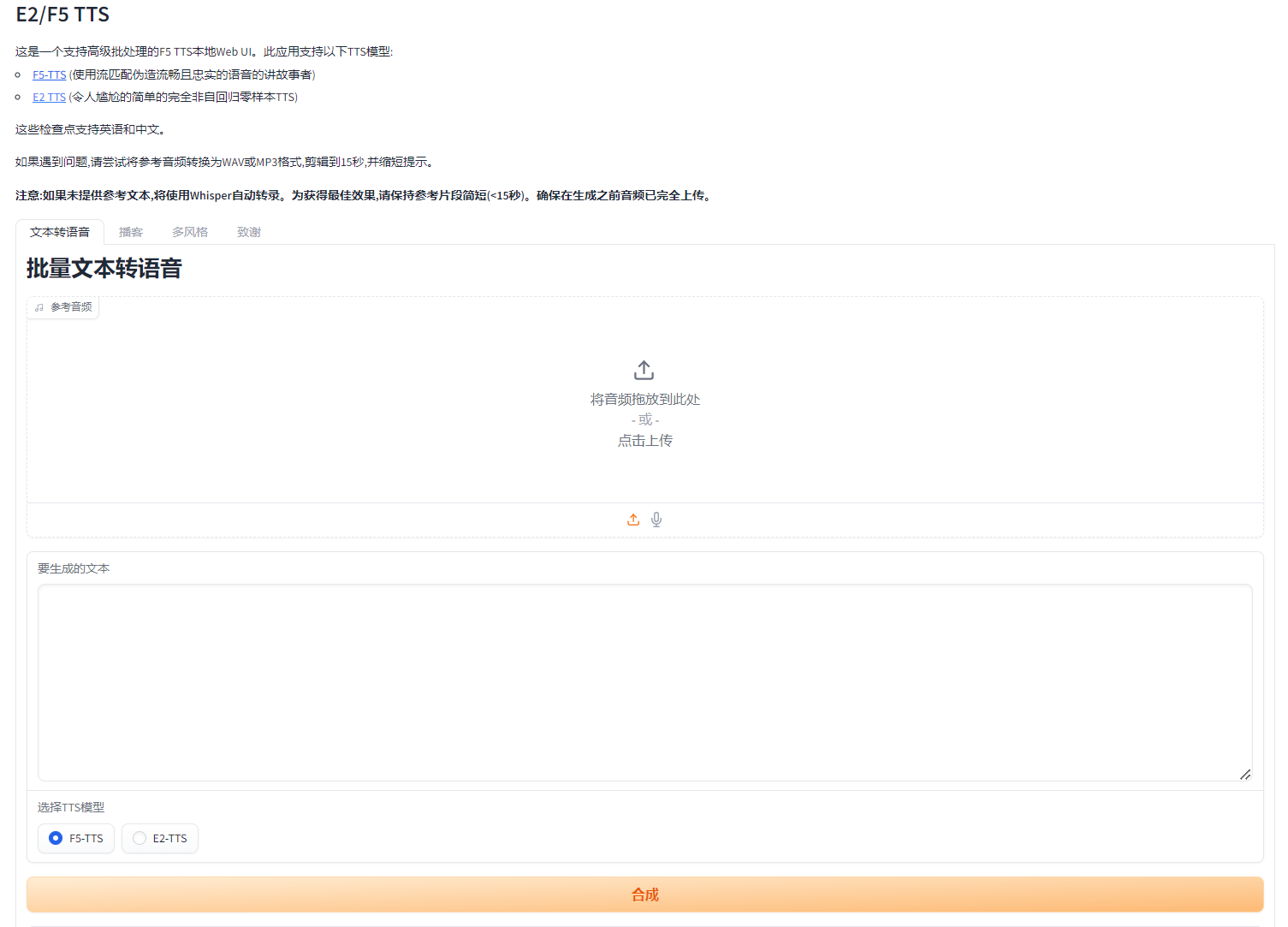

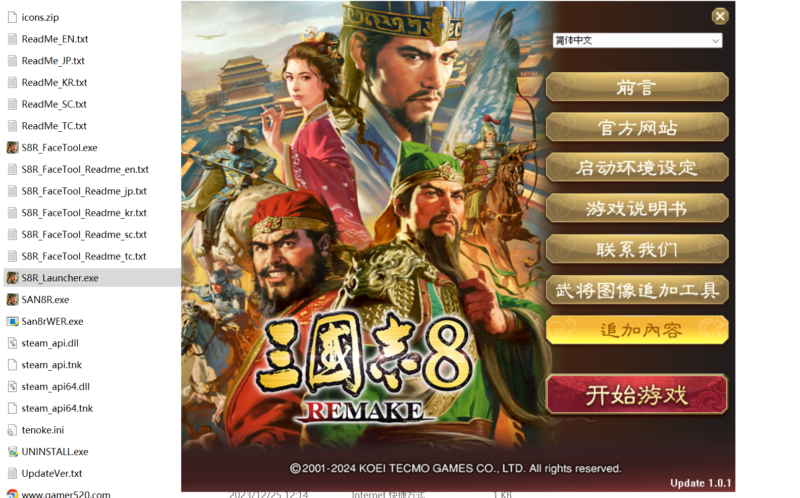

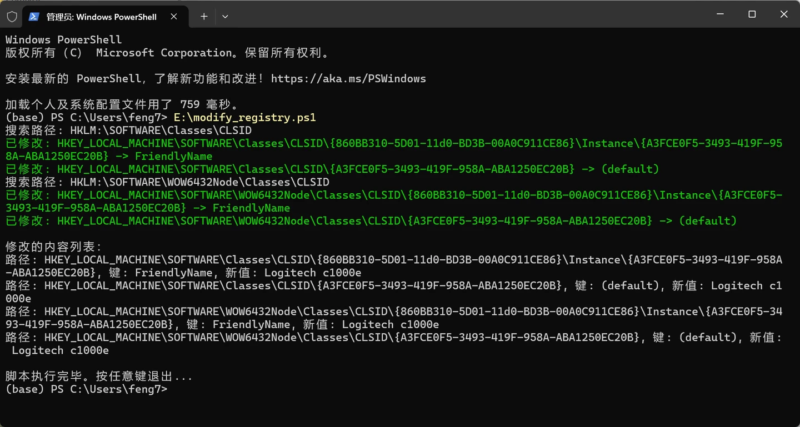




暂无评论内容